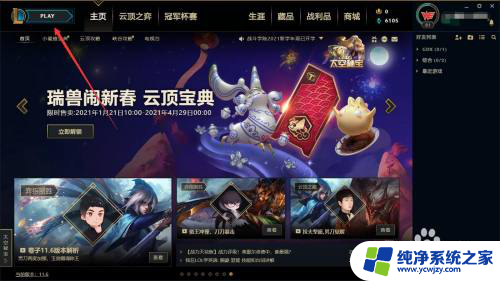lol不显示fps和ping值 LOL怎样调整设置使得右上角显示FPS和ping
更新时间:2023-10-18 08:43:11作者:xiaoliu
lol不显示fps和ping值,LOL怎样调整设置使得右上角显示FPS和ping是许多LOL玩家经常遇到的问题,在玩游戏的过程中,了解FPS(帧率)和ping(延迟)的数值对于游戏体验至关重要。LOL默认情况下并不显示这些数值,这给玩家带来了一定的困扰。幸运的是LOL提供了一些简单的设置调整方法,使得我们可以轻松地在游戏界面的右上角显示FPS和ping的数值。接下来我们将介绍具体的设置方法,帮助LOL玩家解决这一问题,提升游戏体验。
操作方法:
1.首先我们进入游戏后开始一局游戏。

2.现在我们可以看到右上角没有fps和ping。

3.这时我们按esc键弹出设置页面。

4.然后找到显示选项。

5.接着就可以看到帧数显示开关功能。

6.最后我们按默认键开关Ctrl加F就可以开启fps和ping值了。

以上就是关于LOL不显示FPS和PING值的全部内容,如果您也遇到了同样的问题,可以按照小编提供的方法来解决。